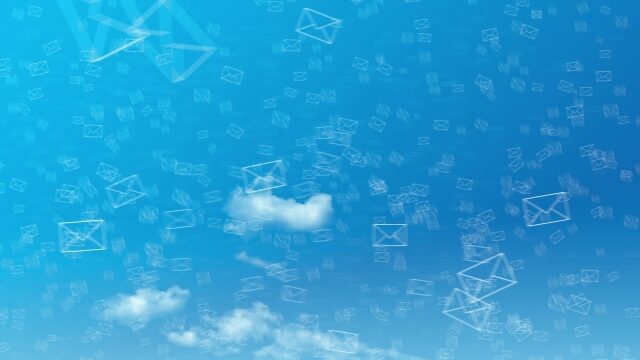こんにちは。どんとこい!Google Workspaceです。
今回は建設現場で働いていたFさんより、Google Workspaceの各機能ごとに、現場でどのように利用していたかお話を伺うことができましたので、ご紹介したいと思います。
それではどうぞ!
建設現場で働くFさんのGoogle Workspace利用方法とは
お名前:Fさん
業種:建設業
利用人数:10人
建設現場の下請け業務に就いた際、元請企業との連絡手段やファイルの共有目的で利用しました。
初めにGmailですが、主に元請からの指示や下請け企業同士の連絡ツールとして利用しました。
建設現場では、複数の会社が同時に現場内で仕事をしています。しかし現場が広いと、なかなか全ての会社の作業内容を把握することができません。そんな時は、Gmailで細かい作業内容を共有することで、円滑に作業を進めることができました。
次に共有カレンダーですが、現場の月間工程を共有するために利用しました。普段は月に一回、それぞれの会社の現場監督が集まり工程会議をおこなうのですが、日々の進捗状況によって工程通りに作業が進まないことが多々あります。
共有カレンダーを使えば、工程が変わった際もすぐに修正でき、共有も容易です。そのため会議の数も減り、時間の短縮に役立ちました。
次にスプレッドシートですが、元請企業に提出するファイルを作成する際に使用しました。
建設現場では新規入場、KYK、出来形書類、日報報告書など非常に様々な書類を提出しなくてはいけません。しかし、スプレッドシートでデータを作成し元請企業と共有することで、書類を印刷する手間が省けてとても便利でした。
次にGoogleスライドですが、月に一回おこなう安全大会のプレゼン用資料を作成する際に使用しました。
普段は各会社の代表者(現場監督)が作成しなくてはいけないのですが、Googleスライドは他のユーザーとリアルタイムで共有、編集できるため、他の作業員と一緒に作成してスムーズに資料を作成することができました。
最後にGoogleドライブですが、建設現場のPDF図面や工事写真を共有する際に利用しました。
普段は図面を印刷して持ち歩いているのですが、何十枚にもなると意外と荷物になって持ち運びも容易ではありません。しかし、Googleドライブにデータを入れておけば、スマホやタブレットが一台あればいつでも図面を確認することが可能です。さらにデータ化する事で、肉眼では確認しにくい細かい数字や文字も容易に確認できとても便利でした。
また、現場監督は工事写真を毎日撮る仕事があります。普段はカメラのSDカードに保存しておき、現場が終わってからパソコンにデータを移すのですが、その際に間違えて写真データを消去してしまうことも多々ありました。しかし、クラウドストレージを使えば工事写真を撮ってすぐにデータを移すことができるので、間違えてデータを消去する心配もありませんでした。
【管理人から】建設現場という特殊な環境でもGoogle Workspaceは大活躍
建設現場という、デスクワークとフィールドワークが交差する特殊な環境でも、スマホやタブレットを使ってGoogle Workspaceを幅広く活用されていたようですね。特に、工期の工程管理をGoogleカレンダーで管理・共有されていたとは・・・脱帽です。
もし、Google Workspaceを利用しておらず、資料をメールで添付なんてしていれば、「最後にメールで届いた最新の図面はどこだっけ・・・」なんて事になっていたのかもしれません。Google Workspaceであれば、ファイルのURLを通知するだけので常に最新なのです。
いかがでしたか?どんとこい!Google Workspaceでは、今後も色々な業種で利用されているGoogle Workspace体験談をご紹介していきます!お楽しみに!